What’s New (v.3.5.2)
- 日画面のミニカレンダー表示が無い標準リフィル「Standard (Simple)」を iPhone 5 / 5s 上のリフィルカタログに追加しました。
- iPad 上でタスク画面を表示中に分割キーボードに切り替えるとキーボードが閉じてしまう問題を改善しました。
- iOS7.0以降において、読み取り専用カレンダー内の予定に対して削除操作が行えてしまう場合がある問題を解消しました。
- Googleカレンダーとの同期処理と予定の内容を変更する操作のタイミングが重なった場合の同期の安定性が向上しました。
ひさしぶりの紹介です。
紙の手帳のような落ち着いたデザインのスケジュール管理 iOS アプリケーション、『Refills』がアップデート。
iOS 標準カレンダー、ローカルタスクに加え、Google アカウントを設定することで Google カレンダー、Google タスクとも同期できます。
イベントと期限を設定したタスクを併せて表示。4インチディスプレイモデルでは、デフォルトのリフィルにミニカレンダーも表示します。
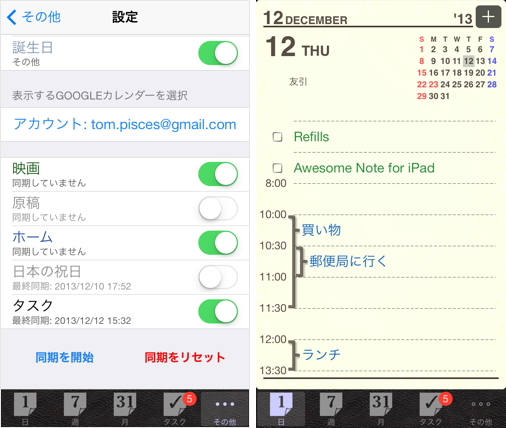
日/週/月ビューに切り替えられ、左右にスワイプすると前後の日/週/月に遷移します。月ビューでは、日付を選択すると、その日のイベント/タスクをポップアップで表示。週/月ビューで日付をダブルタップすると、その日の日ビューに切り替わります。
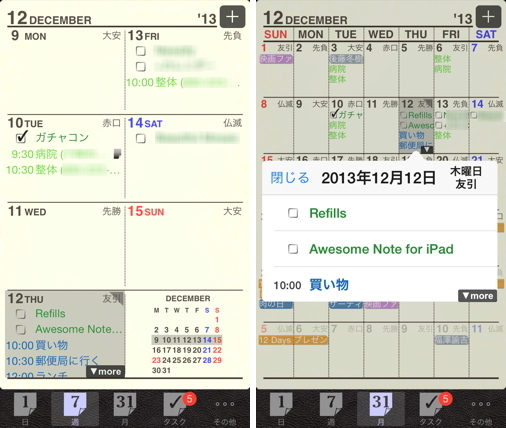
タスクは、リストごとに指定順/期限順/完了したタスクのみに表示を切り替え可能です。
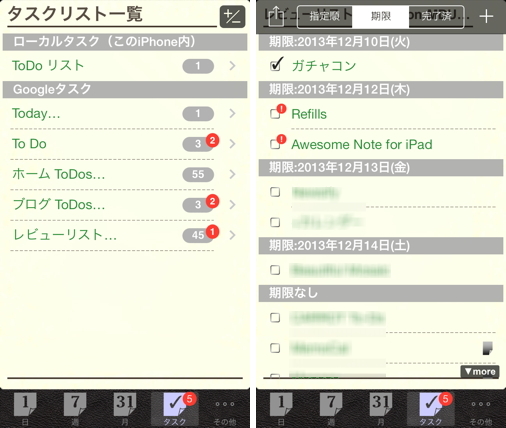
リフィルカタログから好きなものをインストールして、その気分に合わせてデザインを変更できます。v.3.5.2 から日ビューにミニカレンダーがない標準リフィル「Standard (Simple)」も加わっています。
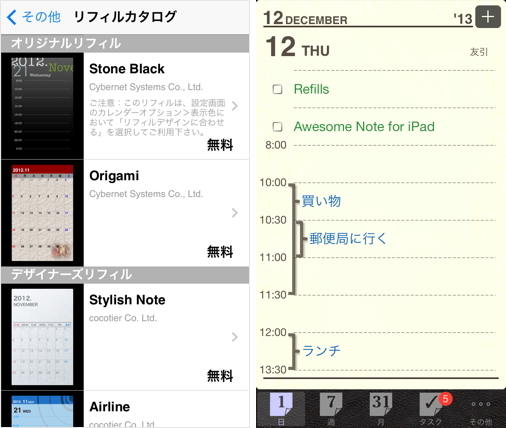
ミニカレンダーがあるリフィルでは、カレンダーの日付をタップして日/週を切り替えることもできます。タブをタップすると今日に戻りまが、上の月を表示している箇所をタップするとバーを表示し、アクションシートから今日、または指定した日付へジャンプもできます。
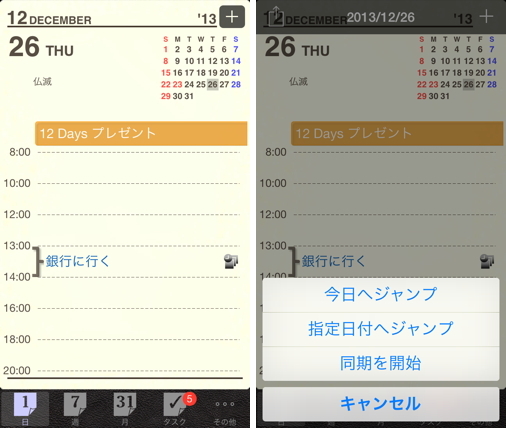
イベント/タスクを追加するには、画面右上の「+」アイコンをタップ。
イベントを作成する場合には、タイトルの前に「9:00-16:00」のようにタイプすることで、ピッカーを使わなくても開始/終了時刻を設定可能です。
また、イベント/タスクどちらも、タイトル入力の履歴を記録する機能を備え、履歴からワンタップで入力できます。
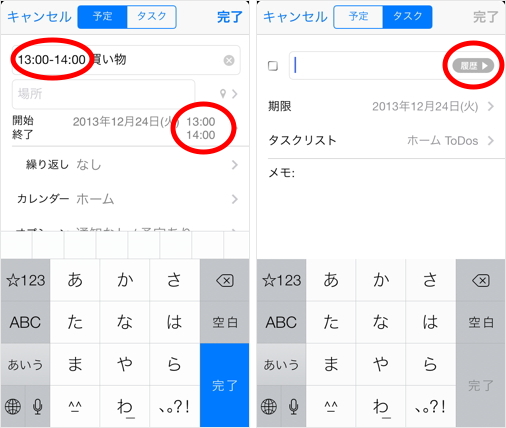
イベント/タスクの詳細画面で、左下のアイコンをタップすることで複製も可能。
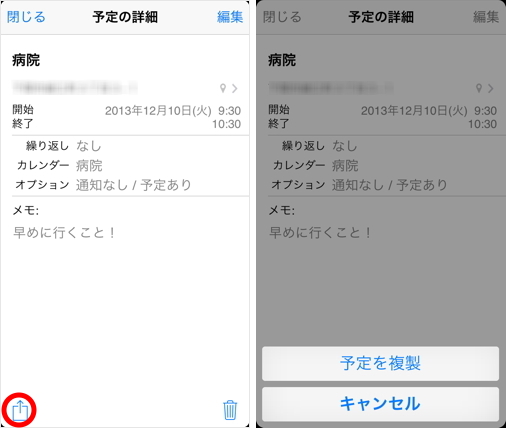
イベントに設定してある場所をマップに表示し、標準マップ、もしくは Google マップで開くこともできます。
「その他」タブの「リスト&検索」で、イベント/タスクをリスト表示で確認可能。検索機能も備えています。
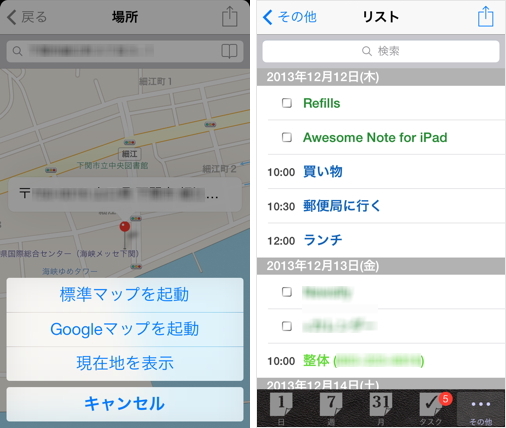
iPad にも対応しているユニバーサルアプリケーションです。
iPad では横方向に回転すると分割画面になり、左側にワンタッチで目的の日付にジャンプできる縦スクロールカレンダー/「リスト&検索」を表示します。
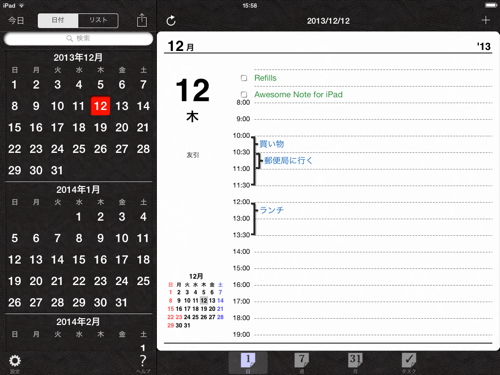
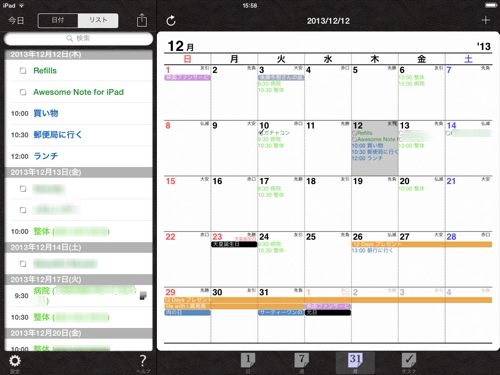
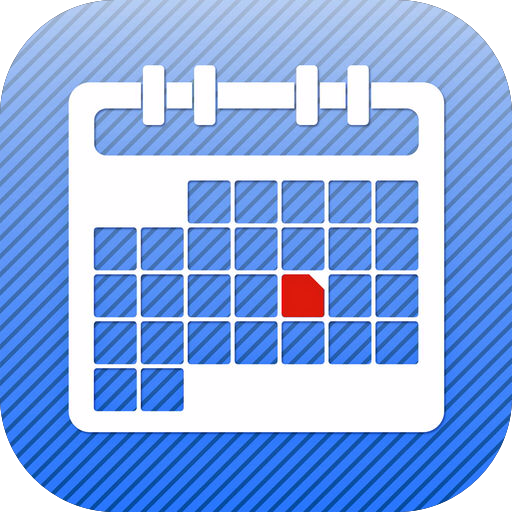
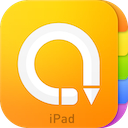
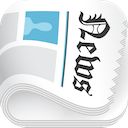
コメント